【红蜘蛛多媒体网络教室下载】红蜘蛛多媒体电子教室 v7.2.1726 无限制激活版
软件介绍
红蜘蛛多媒体网络教室是一款适合老师和学生使用的网络教学类软件,我们的老师和学生不仅可以通过这款软件来建立网络教室,同时还可以利用红蜘蛛多媒体电子教室来进行课堂互动,从而在电脑上也可以轻松教学,有助于更好地帮助学生完成学业。

红蜘蛛多媒体网络教室软件简介
红蜘蛛软件主要在局域网络上实现多媒体信息的教学广播,是一款实现在电子教室、多媒体网络教室或者电脑教室中进行多媒体网络教学的非常好的软件产品,集电脑教室的同步教学、控制、管理、音视频广播、网络考试等功能于一体,并能同时实现屏幕监视和远程控制等网络管理的目的。
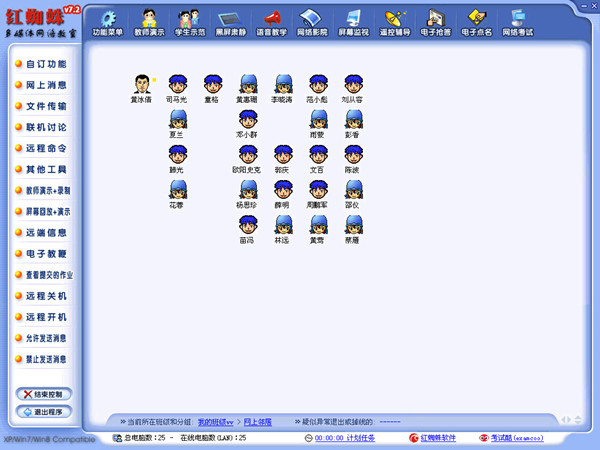
软件特色
1.全面兼容Windows XP、Windows 7/8、Windows 10的广播教学软件,并且同时支持32/64位系统;
2.采用全新视频驱动核心、MMX/SSE/SSE2指令和多级缓存技术,极大地提高屏幕广播速度和性能,对3D/游戏/电影/多媒体课件/动画/DVD视频/FLASH/POWERPOINT等都能非常流畅地没有任何延迟地进行广播,达到每秒30帧的速度;
3.支持DirectDraw、Direct3D、OpenGL、Layered Window等各种2D/3D窗口画面;
4.学生迟到或学生机重启后自动被控制等多种防止学生机“逃脱”的机制;
5.学生上线、未上线、退出、异常退出或逃脱、网络掉线等各种上线情况的即时检测;
6.捆绑一般电子教室软件都没有的网络考试和在线考试系统,实现自动评分的无纸化考试;
红蜘蛛多媒体网络教室软件功能
◇ 教师演示:将“教师机”的屏幕图象内容同步广播到网络上的“学生机”上;
◇ 学生示范:随时点播学生机进入“教师机”角色,向其他学生进行示范操作;
◇ 黑屏肃静:可以将指定或全部电脑的鼠标和键盘锁定,使学生集中精神听讲;
◇ 语音教学:网上语音广播、两人交谈和多方讨论三种模式,体会沟通无极限;
◇ 网络影院:网络上同步播放VCD/MPEG/MP3/AVI/WAV/MOV/RM/RMVB等多媒体视频节目;
◇ 屏幕监视:对教室里的任何学生机进行屏幕图象监视,并可以同屏监视、循环监视;
◇ 遥控辅导:直接操作学生机进行远程控制,可以用于管理,也可以进行手把手教学;
◇ 网络考试:无纸化考试,网上在线考试达到的高效率和方便性是传统考试望尘莫及的;
◇ 网络考试:班级统一考试、在线模拟考试和自测、制作和分发试卷、自动阅卷和评分;
◇ 试卷分享:可以与其他用户分享和交换试卷;
◇ 屏幕录制:学生可以录制上课内容以便课后温习,老师可以提前制作课件或教材;
◇ 屏幕回放:除单机回放外,更强大的是支持网络回放,录制的画面可以自动网络播放;
◇ 提交作业:配合教师机的”文件传输”功能,实现了学生作业的网上分发与提交;
◇ 电子教鞭:可以直接在屏幕上绘画各种图形标记,进行“圈圈点点”;
◇ 黑板白板:黑板与白板功能已经可以取代传统黑板了;
◇ 电子抢答:帮助学生在趣味竞赛中学习,并协助教师及时检验学习效果,发现问题;
◇ 电子点名:协助教师进行课堂考勤;
◇ 网上消息:老师与学生,学生与学生之间可以进行自由的文字消息传送;
◇ 远端信息:获取远端电脑的磁盘、网络、协议、OS、内存使用、等多种配置信息;
◇ 进程信息:查看每台学生机上已经打开的应用程序,以及正在运行的进程信息;
◇ 上线情况:上线、未上线、退出、异常退出或逃脱、网络掉线等各种学生上线情况;
◇ 文件传输:同步传输文件到远端学生机上,并且能在传完后直接打开或运行;
◇ 联机讨论:在教室里建立一个语音和文字兼备的聊天室,使交流畅通无阻;
◇ 远程命令:直接启动学生机的记事本、WORD之类的应用程序,灵活的命令编辑器;
◇ 其他工具:远程开关机和重启、电子举手、同步参数、同步升级等多种辅助功能;
◇ 计划任务:按照预定的时间自动执行时间提醒、发送消息、执行远程命令等;
◇ 班级管理:班级、小组、学生概念的引入,使管理更直接、直观和便捷;
红蜘蛛多媒体网络教室安装说明
1. 安装步骤:
A. 教师机:运行安装包里的SETUP.EXE,按提示选择“安装教师机/管理机”。
B. 学生机:将安装包共享或复制到学生机上,运行SETUP.EXE,按提示选择“安装学生机”。安装结束启动程序时,请首先确保设置防火墙程序以允许我们的程序访问网络。
2. 安装在多用户卡系统的情况下(那种一拖三、一拖几的系统),软件安装结束后,需要做如下设置:
运行regedit进入注册表编辑器,找到键值:HKEY_LOCAL_MACHINE\SOFTWARE\3000soft\Red Spider,添加“DWORD值”类型的名称:IsStartFromRunKey,设置其值为:1,重新启动电脑即可。
3. 如果安装后,系统托盘区没有出现学生端程序的图标(那个红点白杠状的图标),而在任务管理器里又可以看到RsAgent.exe这个进程的话,可以尝试做如下设置:
运行regedit进入注册表编辑器,找到键值:HKEY_LOCAL_MACHINE\SOFTWARE\3000soft\Red Spider,添加“DWORD值”类型的名称:IsStartFromRunKey,设置其值为:1,重新启动电脑即可。
红蜘蛛多媒体网络教室使用技巧
怎样用红蜘蛛软件进行计算机教学?
安装找打开红蜘蛛软件,进入其主界面;
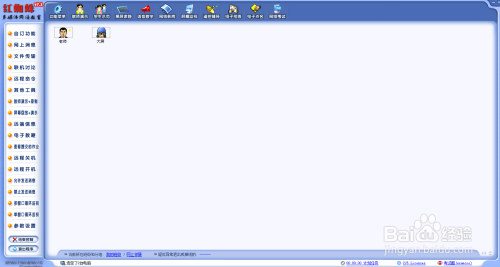
点教师演示,开始向学生机通过屏幕广播演示教师的操作;
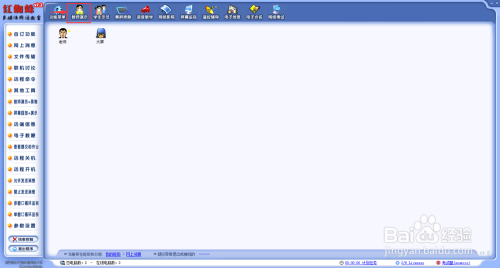
演示完毕点结束控制按钮,返回主控窗口;

点学生示范,学生就可以向全体学生广播自己的操作;
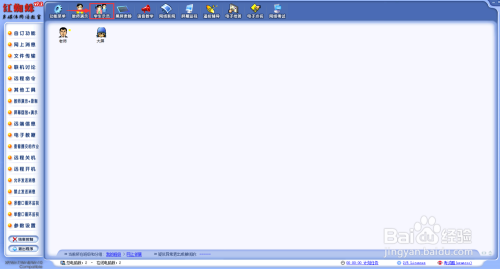
点屏幕监视,教师就可以坐在教师机前查看学生的学习情况;
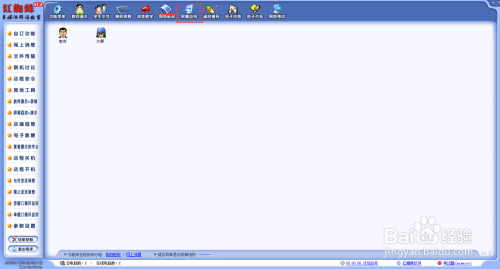
点电子教鞭,按ctrl+F1,就可以打开电子教鞭,在电脑屏幕上书写,使用完毕,再按ctrl+F1关闭;
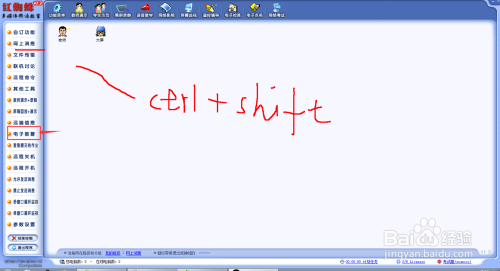
点文件传输,就可以向学生机发送文件;
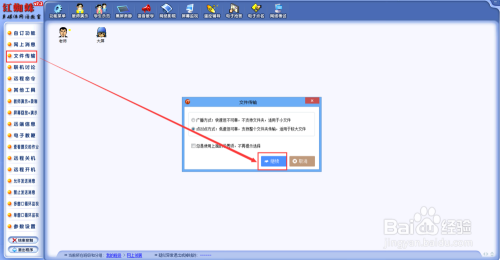
发送文件成功;
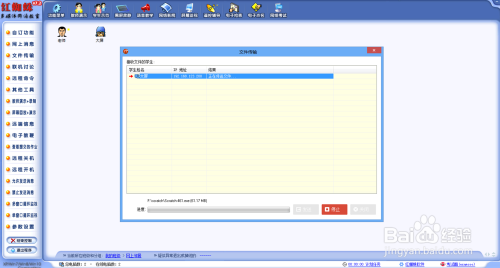
上课前我们可以通过远程开机,开启学生电脑,上课完毕,用远程关机命令关闭学生机。
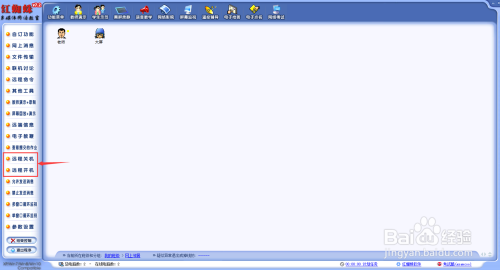
下载仅供下载体验和测试学习,不得商用和正当使用。
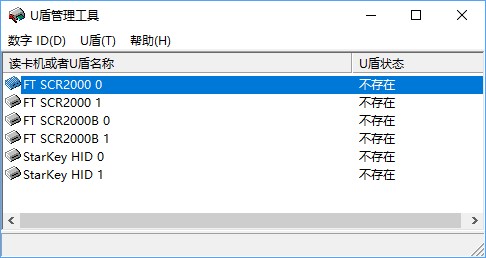
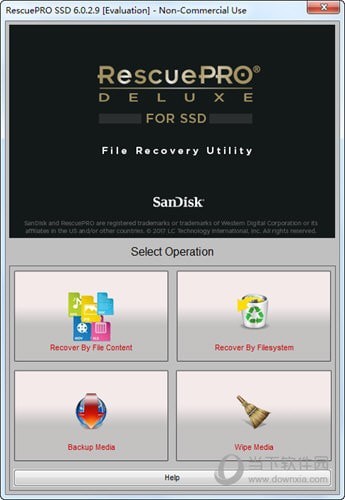
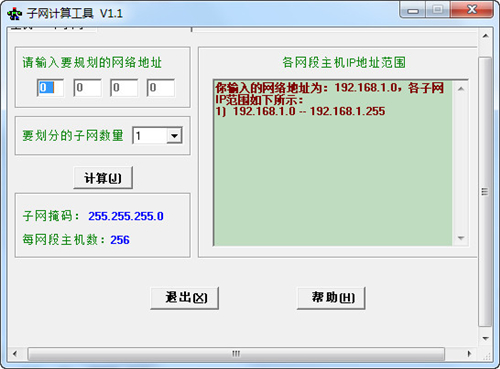
发表评论